L'erreur Outlook 0x8004210A peut survenir lorsque les utilisateurs essaient d'envoyer ou de recevoir des e-mails dans l'application client Outlook. Le message d'erreur 0x8004210 indique:
L'opération a expiré en attendant une réponse du serveur de réception.
En conséquence, les utilisateurs ne peuvent ni recevoir ni envoyer d'e-mails. Avez-vous besoin de résoudre ce même problème? Si tel est le cas, consultez ces résolutions potentielles pour l'erreur 0x8004210A.
Conseil rapide:
Si Outlook continue de vous poser des problèmes, il est temps de passer à une meilleure alternative, comme Mailbird - gagnant de Alternative de messagerie la plus populaire de 2020.
Ce produit est constamment amélioré par son équipe de développement, ajoutant de nouvelles fonctionnalités à l'arsenal déjà impressionnant dont il dispose..
Cela inclut une interface utilisateur personnalisable, la possibilité de centraliser toutes vos adresses e-mail en un seul endroit, des applications intégrées telles que Facebook, Twitter, Whatsapp, Dropbox, Google Agenda, etc..

Mailbird
Si vous avez besoin d'un client de messagerie rapide, riche en fonctionnalités et stable, ne cherchez pas plus loin car Mailbird les a tous. Essai gratuit Visitez le site WebComment corriger l'erreur Outlook 0x8004210A?
1. Désinstallez un logiciel antivirus tiers
L'erreur 0x8004210A peut être due à des pare-feu antivirus tiers bloquant Outlook.
- Pour désinstaller un utilitaire antivirus tiers, cliquez avec le bouton droit sur le Bouton Start dans Windows 10 pour sélectionner Courir.
- Ouvrez le programme de désinstallation de Windows 10 en entrant appwiz.cpl dans Exécuter et en cliquant D'accord.
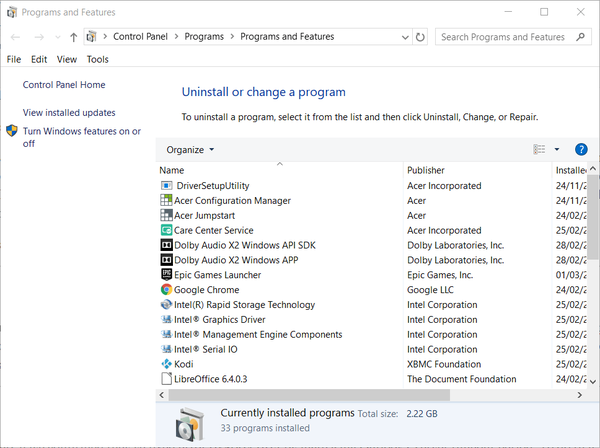
- Sélectionnez votre utilitaire antivirus répertorié dans l'applet Programmes et fonctionnalités.
- Clique le Désinstaller bouton.
- Sélectionnez le Oui possibilité de fournir une confirmation supplémentaire.
- Redémarrez Windows après avoir supprimé l'utilitaire antivirus.
Si vous préférez conserver votre utilitaire antivirus tiers, essayez d'abord de le désactiver. Vous pouvez généralement le faire en cliquant avec le bouton droit sur l'icône de la barre d'état système de l'utilitaire et en sélectionnant une option de désactivation quelconque..
Cependant, la désactivation du bouclier peut ne pas toujours suffire à désactiver le pare-feu de l'utilitaire antivirus (s'il en a un).
Certains utilitaires antivirus incluent des options de désactivation supplémentaires pour leurs pare-feu, ce qui est exactement le cas avec Bitdefender que vous pouvez personnaliser pour être totalement désactivé pendant des périodes limitées.
De plus, les capacités globales anti-programme malveillant de Bitdefender sont très supérieures à la moyenne, vous avez donc non seulement la possibilité de désactiver les fonctions de protection lorsque vous n'en avez pas besoin, mais vous savez également que lorsqu'elles sont activées, vous êtes totalement en sécurité.

Antivirus Bitdefender
Si votre travail consiste à activer et désactiver fréquemment votre antivirus, vous adorerez les fonctionnalités de pare-feu de Bitdefender. 29,99 $ / année Obtenez le maintenantBesoin d'un antivirus qui n'affectera pas avec Outlook? Consultez cet article pour nos meilleurs choix.
2. Réparez le fichier PST corrompu
Certains utilisateurs peuvent avoir besoin de réparer un fichier PST corrompu pour corriger l'erreur 0x8004210A.
- Pour ce faire, cliquez sur le bouton Explorateur de fichiers dans la barre des tâches de Windows 10.
- Ensuite, ouvrez votre dossier Office.
- Le chemin par défaut d'un dossier Office sera quelque chose comme:
C: / Program Files (x86) / Microsoft Office / Office16
- Le chemin par défaut d'un dossier Office sera quelque chose comme:
- Ensuite, cliquez sur scanpst.exe pour ouvrir la fenêtre ci-dessous.
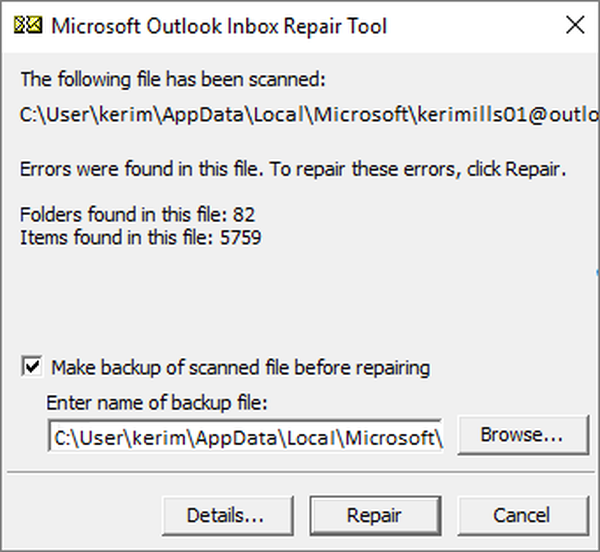
- Cliquez sur Feuilleter et sélectionnez votre fichier Outlook PST.
- Si vous ne savez pas où il se trouve, essayez d'entrer .TVP dans le champ de recherche de Windows 10.
- Cliquez sur Début pour lancer un scan.
- appuie sur le réparation bouton.
Vous pouvez également opter pour un outil de réparation PST tiers comme Réparation stellaire pour Outlook qui fera le travail beaucoup plus rapidement et sans trop de travail en votre nom.
Le programme est incroyablement facile à utiliser, car il est conçu pour les utilisateurs de tous niveaux d'expérience. De plus, les processus de numérisation et de réparation prennent très peu de temps et donnent toujours les meilleurs résultats.

Réparation stellaire pour Outlook
Récupérez et réparez tous vos fichiers Outlook, tels que les fichiers PST et OST, ainsi que les contacts, les entrées de calendrier, etc. grâce à cet utilitaire. Essai gratuit Visitez le site Web3. Désinstaller les pare-feu tiers
Certains utilisateurs peuvent également disposer de pare-feu tiers distincts. Des logiciels tels que Comodo Firewall, Glasswire et ZoneAlarm sont des packages autonomes qui pourraient bloquer Outlook.
Si vous disposez d'un logiciel de ce type, désinstallez-le comme indiqué ci-dessus. Vous pouvez également ajouter Outlook à la liste d'exclusion de logiciels d'un pare-feu tiers.
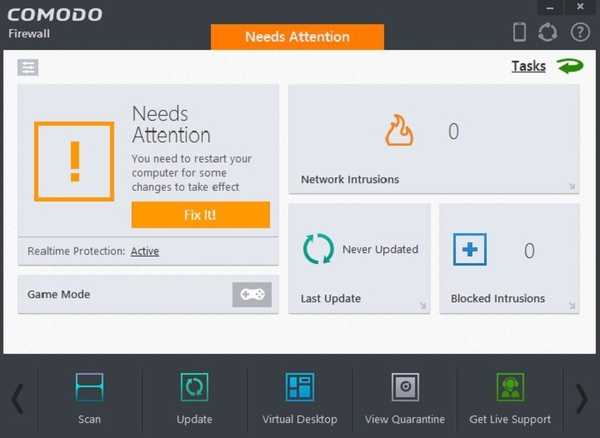
4. Augmentez le délai d'expiration du serveur
- Cliquez sur Paramètres du compte dans l'onglet Fichier d'Outlook.
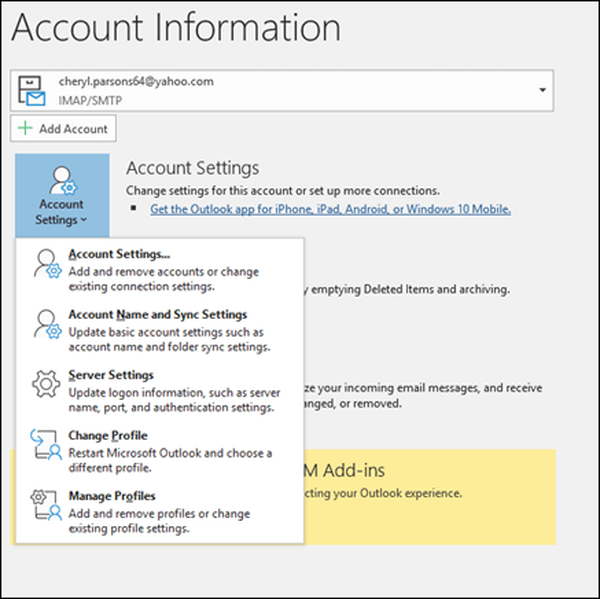
- Cliquez sur Paramètres du compte au menu.
- Sélectionnez votre profil Outlook dans l'onglet E-mail, puis cliquez sur le bouton Changement bouton.
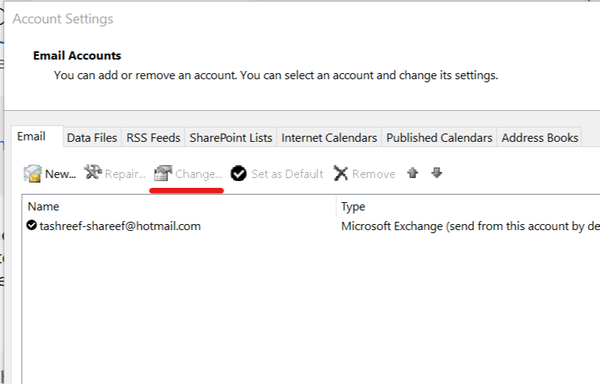
- appuie sur le Plus de réglages bouton.
- Sélectionnez l'onglet Avancé.
- Faites ensuite glisser la barre des délais d'expiration du serveur plus à droite.
- Cliquez sur D'accord pour enregistrer les paramètres.
- Redémarrez Windows 10 après avoir augmenté le délai d'expiration du serveur.
Fatigué des problèmes Outlook constants? Découvrez ces excellents clients de messagerie alternatifs.
5. Configurer un nouveau profil utilisateur Outlook
L'erreur 0x8004210A peut ne pas survenir dans un nouveau profil Outlook.
- Pour configurer un nouveau profil Outlook, ouvrez le Panneau de configuration.
- Cliquez sur Courrier dans le panneau de contrôle.
- Clique le Afficher les profils bouton.
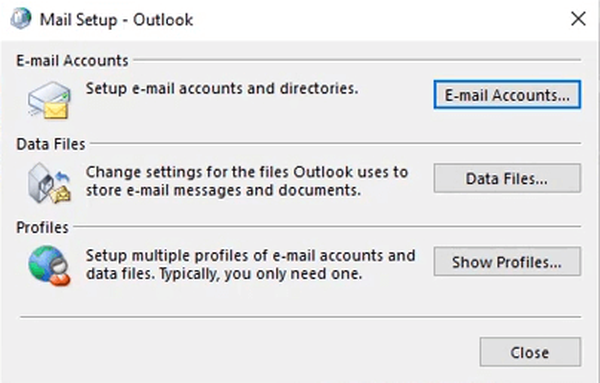
- Cliquez sur Ajouter pour ouvrir une fenêtre Nouveau profil.
- Saisissez le nom d'utilisateur du profil et cliquez sur D'accord.
- Remplissez les détails du compte de messagerie requis et cliquez sur le bouton terminer option.
- Sélectionnez le Utilisez toujours ce profil option et le nouveau profil dans l'onglet Général de la fenêtre Mail.
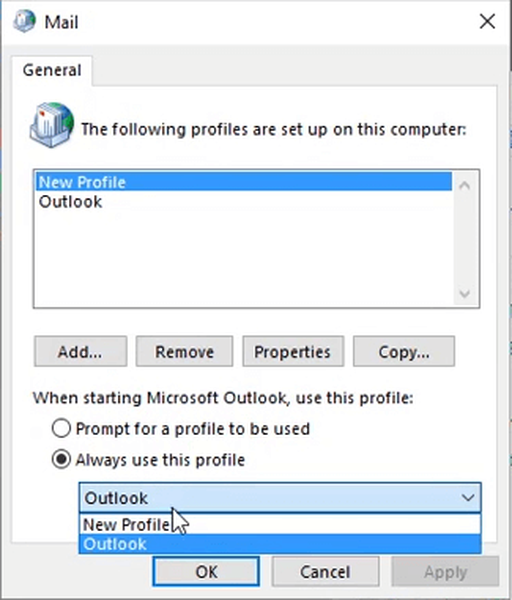
- Clique le Appliquer et sélectionnez le D'accord option pour quitter.
Ce sont quelques-unes des résolutions confirmées pour 0x8004210A. L'assistant de support et de récupération Microsoft peut également être utile pour corriger l'erreur 0x8004210A.
Consultez la page Microsoft Support and Recovery Assistant pour le télécharger.
Faites-nous savoir quelles solutions vous avez utilisées pour résoudre ce problème Outlook en nous laissant vos commentaires dans la section commentaires ci-dessous.
FAQ: en savoir plus sur Microsoft Outlook
- Que puis-je faire avec Microsoft Outlook?
Outlook est un gestionnaire d'informations personnelles dédié et un client de messagerie créé par Microsoft.
- Que puis-je utiliser à la place d'Outlook?
Si vous avez besoin d'un autre gestionnaire d'informations personnelles, vous avez le choix entre de nombreuses alternatives tierces..
- Puis-je utiliser Outlook depuis mon navigateur?
Oui, Outlook est également accessible à partir de votre navigateur.
Note de l'éditeur: Cet article a été initialement publié en mai 2020 et a depuis été remanié et mis à jour en août 2020 pour plus de fraîcheur, d'exactitude et d'exhaustivité.
- Guides Outlook
 Friendoffriends
Friendoffriends



